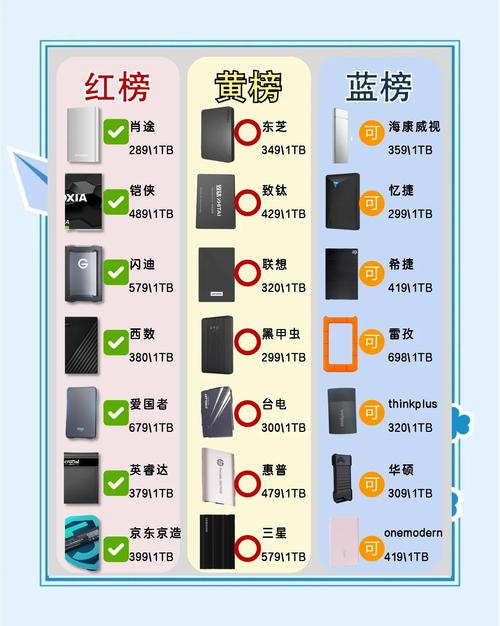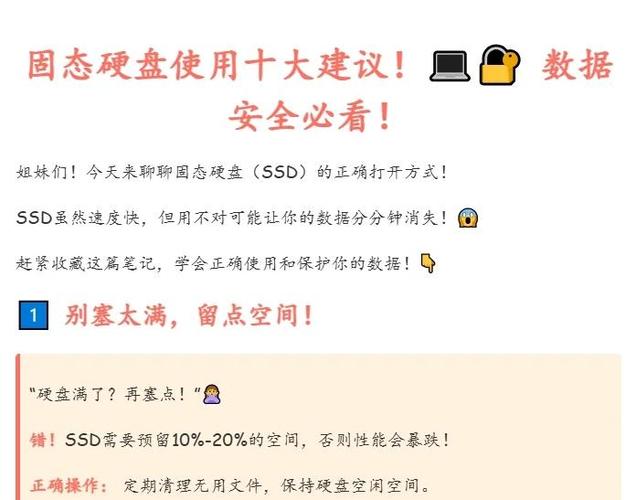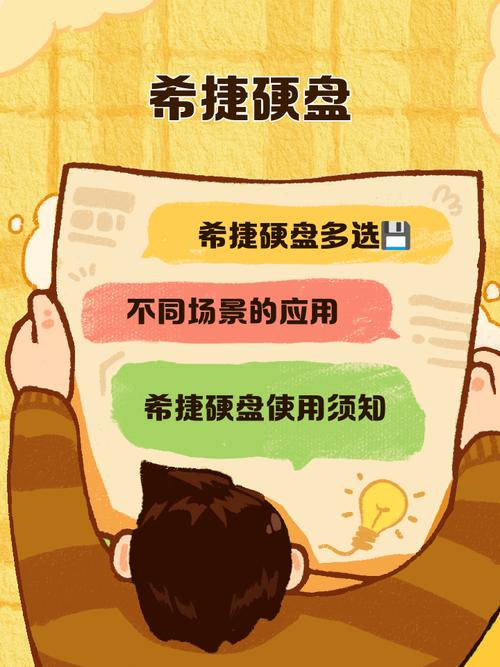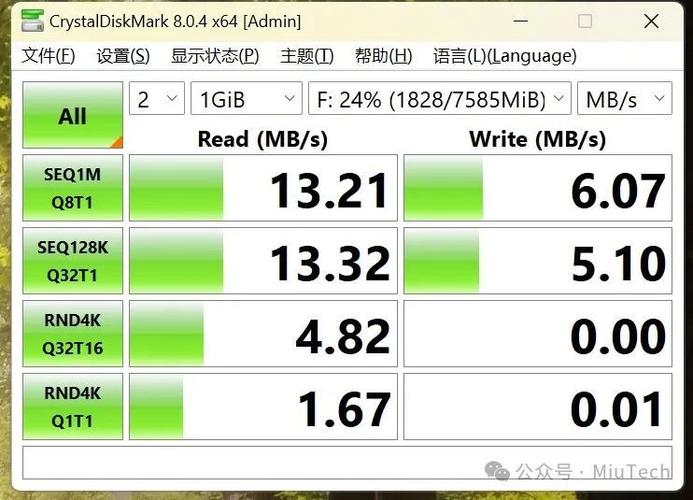在使用固态硬盘的过程中,我们可能会遭遇坏块现象。这种现象不仅会降低硬盘的工作效率,还可能带来数据丢失的隐患。为此,市面上已经推出了专门的检测软件。这些软件能帮助我们识别出坏块。接下来,我将为大家详细讲解这方面的知识。
工具的重要性

固态硬盘有时会出现损坏的区块,这种情况并不罕见。这些损坏的区块会导致硬盘读写速度降低,进而影响电脑的整体性能。在极端状况下,它们还可能引发数据损坏或丢失,造成不必要的损失。这时,坏块检测工具就如同一位经验老道的医生,能够快速且精确地发现硬盘的“暗疾”,使我们能够及时采取措施进行修复或防范。

有了这些设备,我们能够定期对固态硬盘实施检查,确保能提前识别出可能存在的隐患,防止在关键时期发生故障。这些设备让我们能更全面地掌握硬盘的健康状态,科学地使用和保养硬盘,从而有效延长其使用寿命,确保数据的安全与稳定。
常见工具介绍

CrystalDiskInfo是一款备受欢迎的检测软件,它能够详尽地展示固态硬盘的各种数据,比如温度、使用时间和健康状况等。借助这些数据,我们能够迅速评估硬盘是否存在坏块的风险。而且,它的操作简便,界面直观,即便是电脑新手也能轻松掌握。
HD Tune是一款功能全面的软件,它能检测硬盘中的不良区域,同时也能对硬盘的读写速度做出评估。软件通过全面扫描硬盘,可以精确指出坏块的具体位置,这有助于我们进行后续的修复。此外,它的操作步骤并不繁琐,还提供了中文操作界面,非常适合广大用户使用。
工具的使用方法
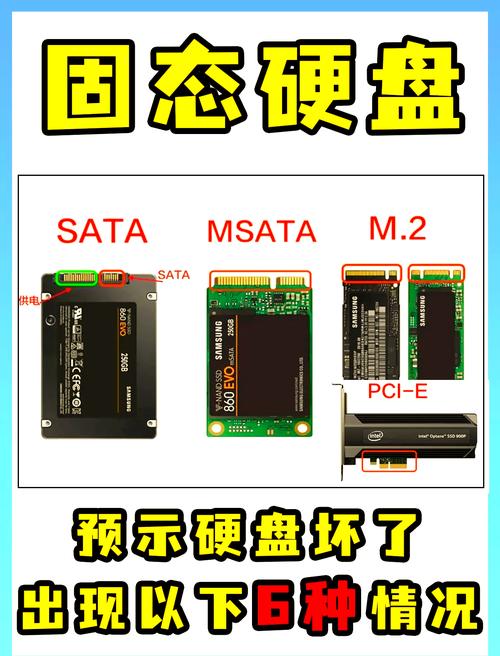
运行CrystalDiskInfo程序,只需完成下载和安装这两个步骤,接着打开该程序,系统就会自动识别固态硬盘,并显示其详细信息。在主界面,我们能够直接观察到硬盘的健康状况和温度等关键数据。若发现异常,需特别注意是否有坏块问题。此外,该软件还会提供一些基本的提示和建议,以助我们更精确地评估硬盘的运行状态。
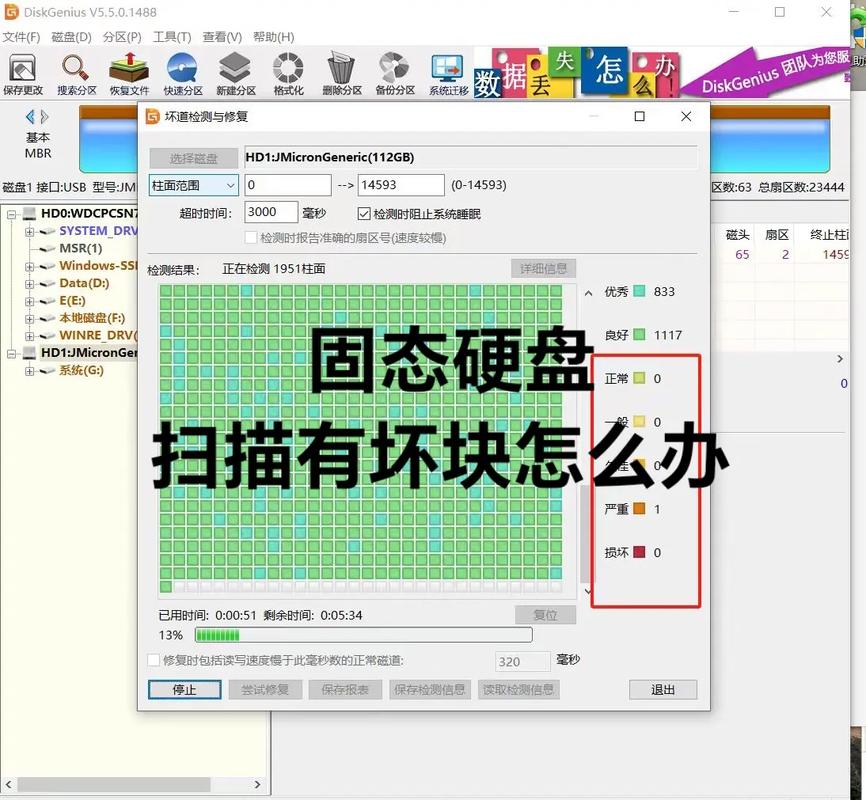
安装HD Tune软件后,需在软件界面挑选目标固态硬盘,接着点击“启动扫描”按键。这一过程会耗费一段时间,期间我们能够实时监控扫描的进展与结果。扫描结束后,软件会清晰展示出坏块的具体位置与数量,依据这些数据,我们便能进行后续的处理工作。
检测结果解读

获取了检测工具的输出结果后,我们需要对相关数据有所了解。如果在CrystalDiskInfo中看到健康状态标记为“警告”或“不良”,这表明硬盘可能存在一些问题,例如坏块等。此时,我们需要仔细查看具体参数,比如通电时间是否过长、温度是否过高等等,然后根据这些信息进行综合分析。
在HD Tune的检测报告里,一旦发现红色警示,就意味着该部分存在故障磁道。此外,我们还需关注故障磁道的数量,一旦数量偏多,就得提高警惕。可以依据软件提供的参考指标,对硬盘故障的严重程度做出判断。
坏块的处理方法

若发现固态硬盘有坏块,我们可尝试运用相应工具进行修复。部分软件具备修复坏块的功能,我们必须遵循软件的指引进行操作。然而,这种修复并不能保证问题彻底解决,甚至可能缩短硬盘的使用寿命。
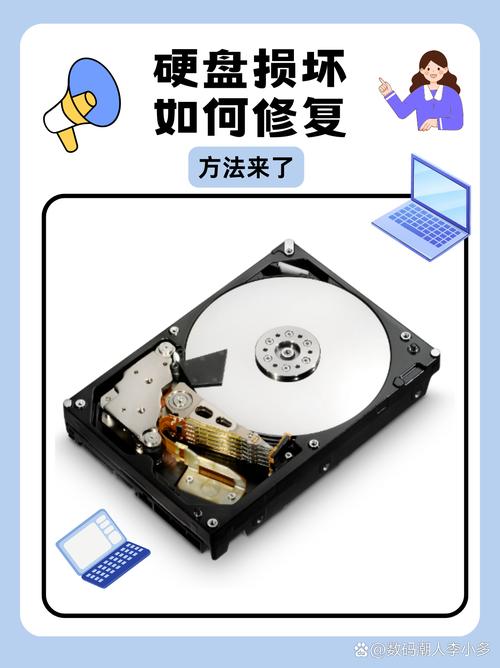
如果坏块问题相当严重,修复变得不可能,那么我们就得考虑更换固态硬盘。在更换硬盘之前,务必要对重要数据进行备份,以防万一数据丢失。另外,在挑选新的硬盘时,应当优先选择那些质量上乘、评价良好的产品。
工具的选择建议

挑选检测工具时,需结合自身实际需求与使用习惯来考量。若您仅需对硬盘的工作状态有个大致的了解,CrystalDiskInfo这款软件无疑是个不错的选择。操作简便,而且能迅速给出所需的数据。
若想对硬盘进行彻底的检测,那便需要对读写速度进行测试,并对坏块的位置进行精确标注,这时HD Tune或许是个不错的选择。另外,我们还可以参考其他用户的评价和意见,从中筛选出最适合自己的检测工具。
在使用固态硬盘的过程中,你是否遇到过坏块的情况?如果你对此有想法,欢迎在评论区留言。如果你觉得这篇文章对你有所启发,不妨点赞,并且将它转发给更多人。